手机怎么设置声音锁定华为 华为手机锁屏声音打开方法
在日常生活中,我们经常会使用手机来进行各种操作,包括接听电话、收发短信、浏览社交媒体等,而在使用华为手机的过程中,有时候我们可能会想要设置锁屏声音,以便在手机锁屏时能够通过声音提醒来接收通知。华为手机如何设置声音锁定呢?接下来我们就来了解一下华为手机锁屏声音打开的方法。
华为手机锁屏声音打开方法
具体步骤:
1.首先需要准备一部华为手机,这里以华为nova Pro 5为例,如图

2.然后再解锁手机后,找到手机“设置”图标,如图
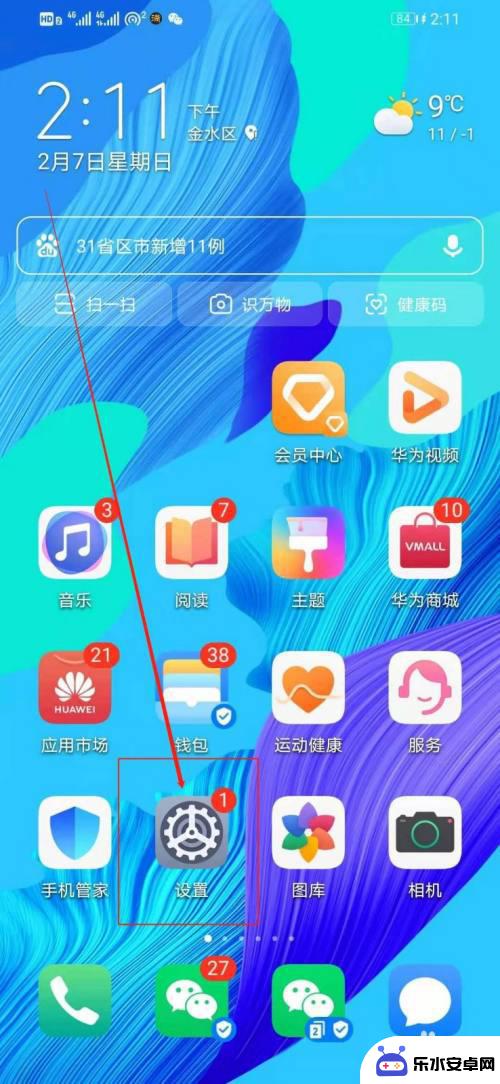
3.接着在“设置”中,向上滑手机。找到“声音和振动”选项,如图框选出来的
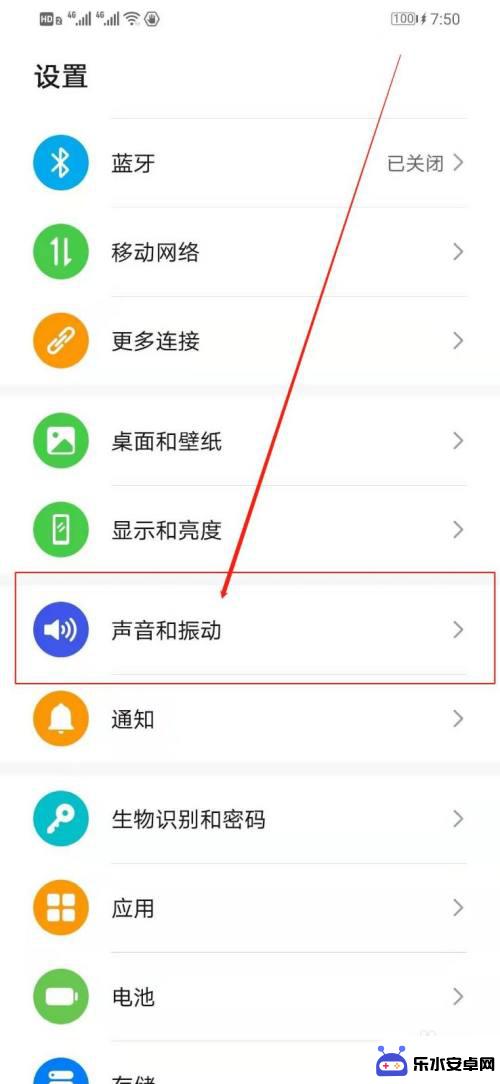
4.点开“声音和振动”,在该界面找到“更多声音和振动设置”,如图
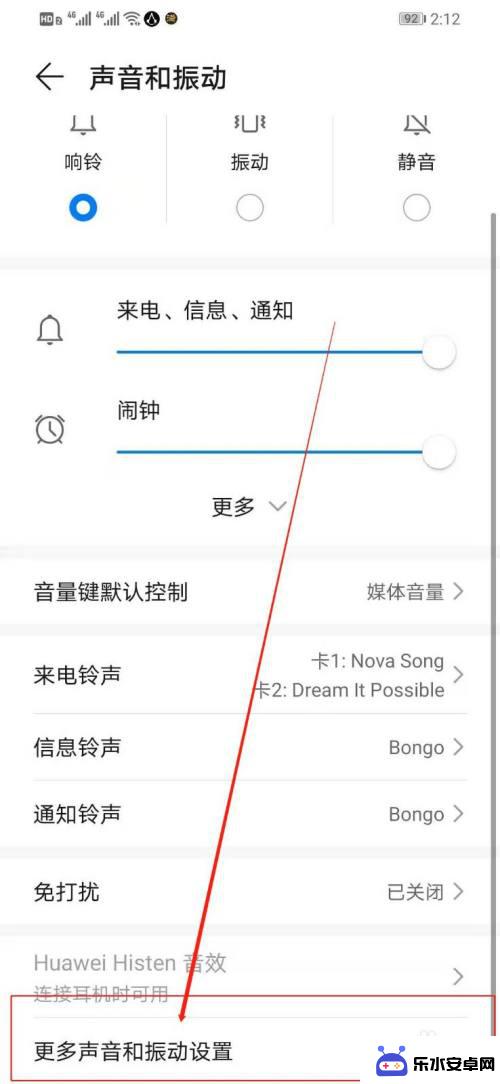
5.点开“更多声音和振动设置”,在新的界面找到“锁屏提示音”。如图
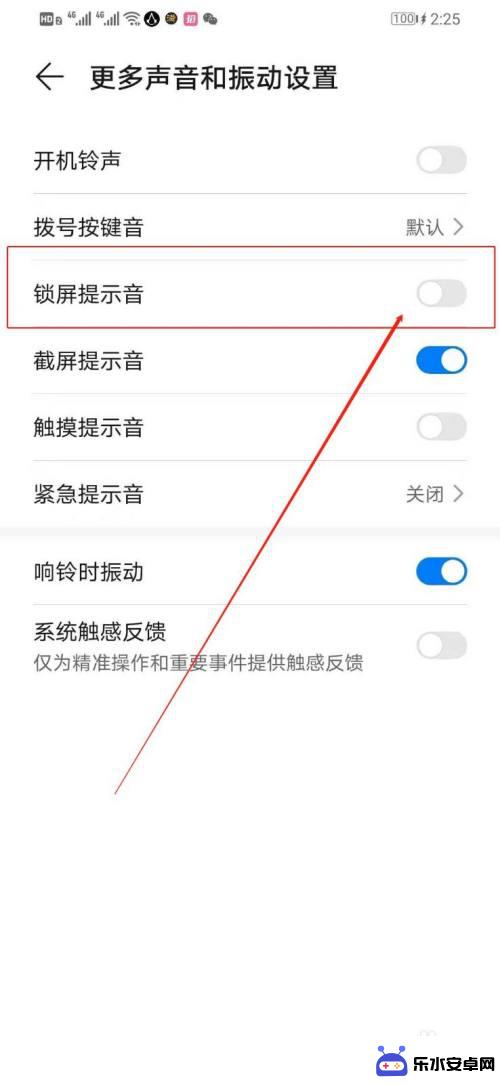
6.最后如果想要将锁屏的时候有声音,只需要将后边的开关条打开即可。如图
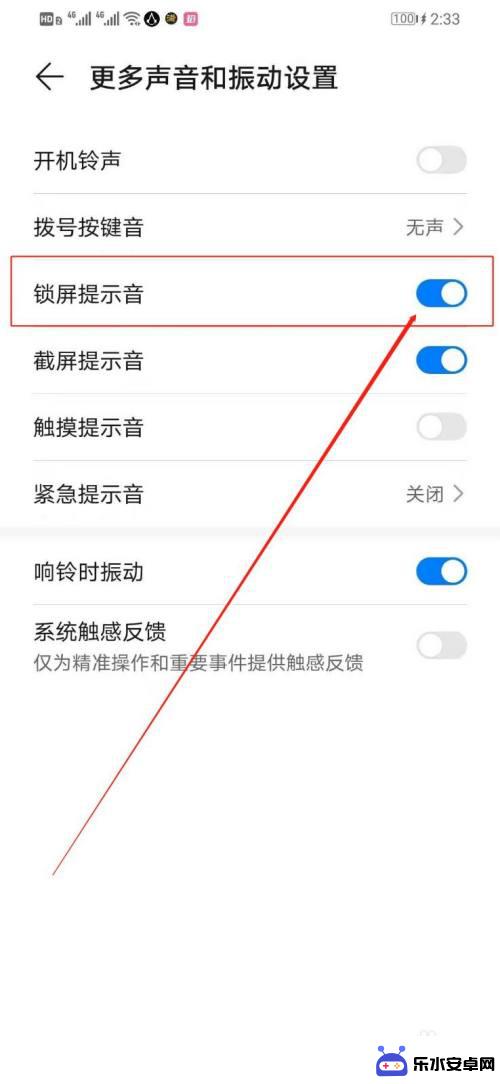
以上就是手机如何设置声音锁定华为的全部内容,如果你遇到这种情况,不妨按照以上方法来解决,希望对大家有所帮助。
相关教程
-
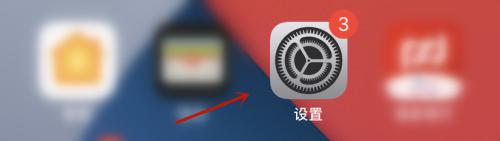 手机锁屏声音在哪里打开 手机锁定音如何设置
手机锁屏声音在哪里打开 手机锁定音如何设置在如今的手机使用中,手机锁屏声音的设置显得尤为重要,许多人对于手机锁定音的设置并不了解,不知道该如何打开或者设置。实际上,手机锁屏声音的打开和设置方法非常简单。只需要进入手机的...
2023-12-17 17:18
-
 苹果声音关掉怎么开启手机 锁屏声音在苹果手机上如何开启
苹果声音关掉怎么开启手机 锁屏声音在苹果手机上如何开启在使用苹果手机的过程中,我们经常会遇到一些声音问题,比如手机的铃声突然关掉了,或者锁屏时没有声音提示,那么在这种情况下,我们应该如何重新开启手机的声音呢?对于锁屏声音的问题,苹...
2024-02-26 16:19
-
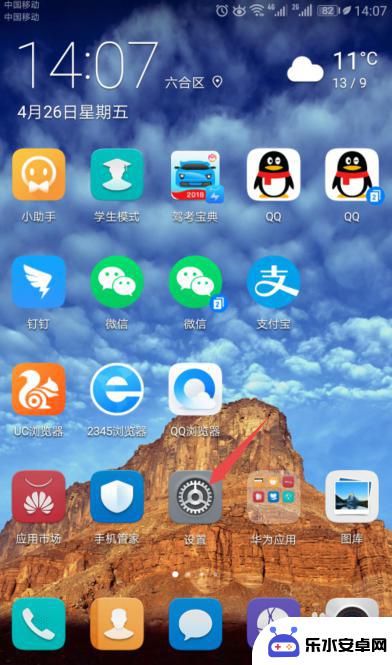 华为手机声音怎么在上面 华为手机扬声器声音设置教程
华为手机声音怎么在上面 华为手机扬声器声音设置教程在日常使用中我们经常会遇到需要调整手机扬声器声音的情况,华为手机作为一款颇受欢迎的智能手机品牌,其扬声器声音设置也备受用户关注。华为手机的声音怎么在上面呢?接下来我们将为您详细...
2024-03-22 09:27
-
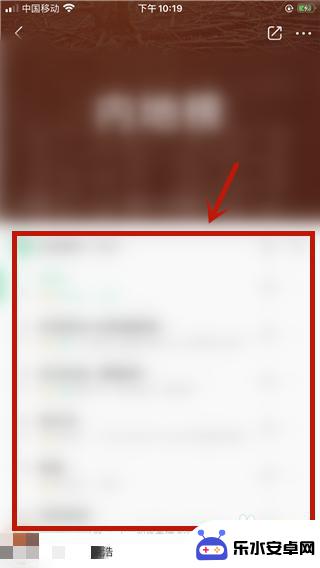 手机后台如何播放声音 iPhone怎么设置锁屏状态下播放视频的声音
手机后台如何播放声音 iPhone怎么设置锁屏状态下播放视频的声音在现代社会中手机已经成为人们生活中不可或缺的重要工具,随着科技的不断发展,手机的功能也越来越强大,其中手机后台播放声音和设置锁屏状态下播放视频声音的功能更是让用户感到便利。无论...
2024-04-14 17:29
-
 华为手机声音设置铃声怎么设置 华为手机铃声设置教程
华为手机声音设置铃声怎么设置 华为手机铃声设置教程华为手机作为目前市场上最受欢迎的手机之一,其强大的性能和贴心的功能备受用户青睐,而手机的铃声设置是我们在日常使用中经常需要调整的功能之一。华为手机的声音设置和铃声设置又该如何进...
2024-03-16 15:34
-
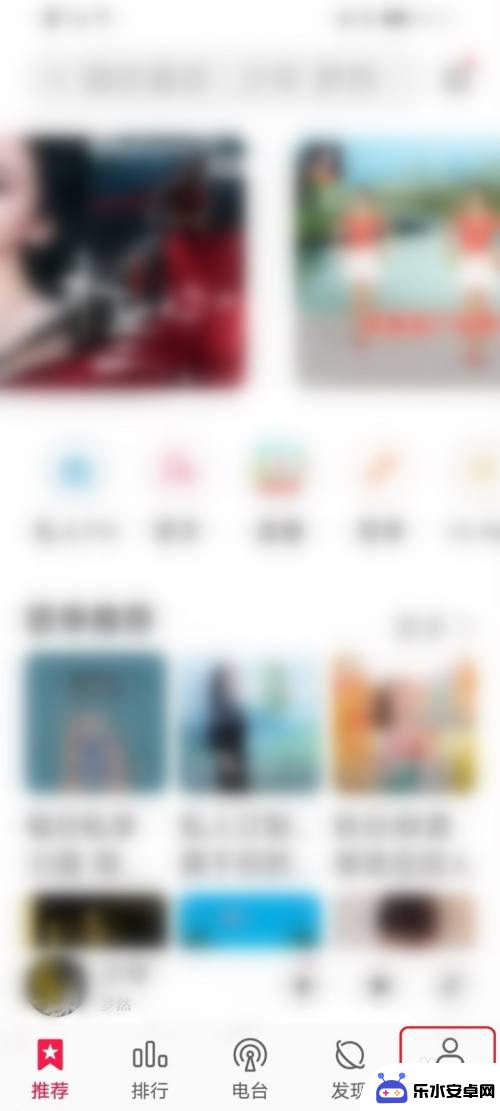 华为手机怎样制作铃声 如何将本地音乐设为华为手机铃声
华为手机怎样制作铃声 如何将本地音乐设为华为手机铃声华为手机作为一款功能强大的智能手机,不仅在性能和摄影方面备受赞誉,还提供了丰富多样的个性化设置,其中之一就是自定义铃声,对于喜欢独特铃声的用户来说,将本地音乐设为华为手机的铃声...
2024-02-16 17:15
-
 手机如何调大锁屏声音 小米手机锁屏声音怎么调整
手机如何调大锁屏声音 小米手机锁屏声音怎么调整现代人对于手机的使用已经成为日常生活中不可或缺的一部分了,而在使用手机的过程中,有些功能可能会让人感到困惑,比如调整手机的锁屏声音。对于小米手机用户而言,调整锁屏声音可能是一个...
2023-12-04 12:23
-
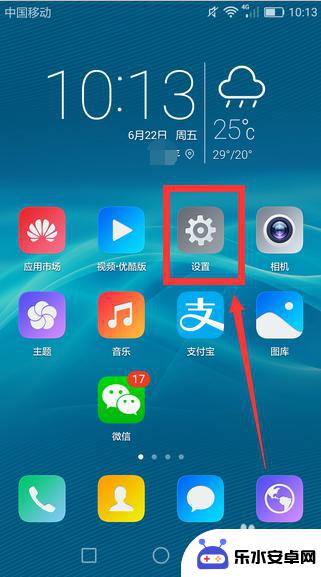 如何更换华为手机铃声 华为手机怎么设置来电铃声
如何更换华为手机铃声 华为手机怎么设置来电铃声在日常使用华为手机的过程中,有时候我们可能会厌倦手机原本的铃声,想要更换成自己喜欢的音乐或声音,如何更换华为手机的铃声呢?华为手机提供了非常便捷的设置方式,只需要简单的几步操作...
2024-06-01 09:19
-
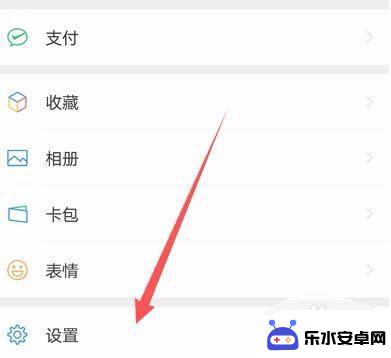 华为手机微信没声音怎么办 华为手机微信收不到声音怎么办
华为手机微信没声音怎么办 华为手机微信收不到声音怎么办最近有不少华为手机用户反映在使用微信时遇到了声音无法正常播放的问题,导致无法收到消息提醒,这种情况可能是由于手机设置问题、软件故障或者是系统bug所致。为了解决这一问题,我们可...
2024-04-21 13:32
-
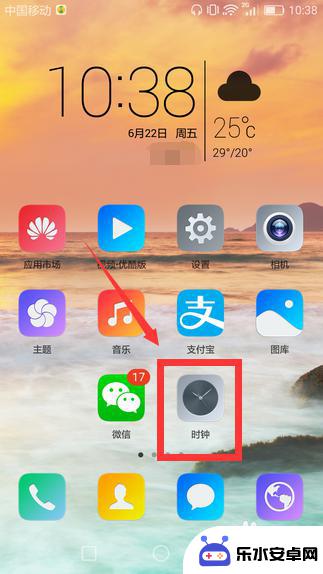 荣耀手机怎么设置电音闹钟 华为手机闹钟铃声设置方法
荣耀手机怎么设置电音闹钟 华为手机闹钟铃声设置方法想要在清晨被一段动感的电音音乐唤醒?荣耀手机的电音闹钟设置一定能满足你的需求,在荣耀手机上,你可以轻松设置电音闹钟,让清晨的起床氛围变得更加轻松愉快。而如果你是使用华为手机,也...
2024-10-04 09:32
热门教程
MORE+热门软件
MORE+-
 智能AI写作最新版免费版
智能AI写作最新版免费版
29.57MB
-
 扑飞漫画3.5.7官方版
扑飞漫画3.5.7官方版
18.34MB
-
 筝之道新版
筝之道新版
39.59MB
-
 看猫app
看猫app
56.32M
-
 优众省钱官方版
优众省钱官方版
27.63MB
-
 豆友街惠app最新版本
豆友街惠app最新版本
136.09MB
-
 派旺智能软件安卓版
派旺智能软件安卓版
47.69M
-
 黑罐头素材网手机版
黑罐头素材网手机版
56.99M
-
 拾缘最新版本
拾缘最新版本
8.76M
-
 沐风跑步打卡2024年新版本
沐风跑步打卡2024年新版本
19MB